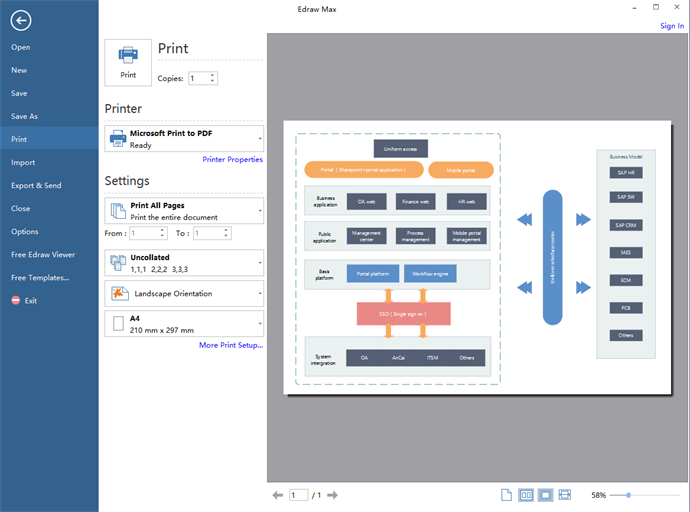Unternehmensstruktur Diagramm Erstellen Schritt für Schritt
Schritt 1: Beginnen Sie mit einer leeren Zeichnungsseite
Öffnen Sie Edraw Max und beziehen Sie sich auf Datei > Neu > Geschäftsdiagramm > Unternehmensstruktur. Dann sehen Sie eine neue Zeichenfläche.
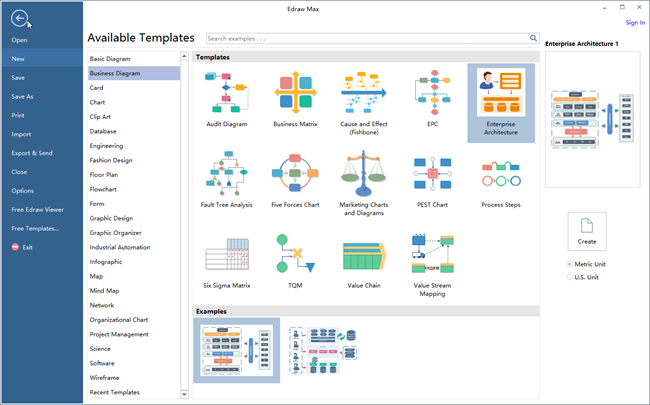
Schritt 2: Hinzufügen von Unternehmensstruktur-Symbolen
Sie können ein Unternehmensarchitekturdiagramm erstellen, indem Sie vorgefertigte Symbole ziehen und ablegen. Die Bibliotheken befinden sich auf der linken Seite der Zeichenfläche. Klicken Sie einfach auf die Schaltfläche Bibliothek und finden Sie Business-Diagramm > Enterprise Architecture . Zuerst können Sie die Boxen ziehen, um das Framework aufzubauen, dann können Sie dem Programm Symbole hinzufügen.
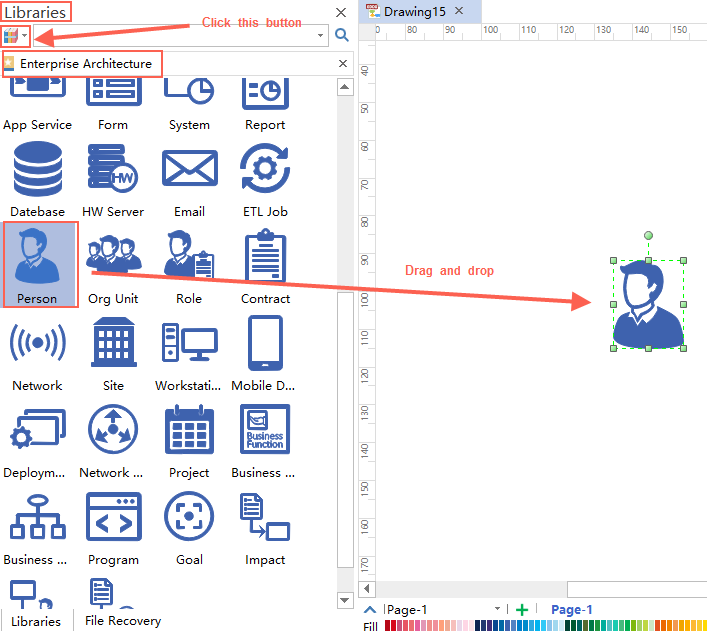
Schritt 3: Ändern Sie den Stil einer einzelnen Einheit
Nachdem Sie einige Einheiten erstellt und einige Symbole zu Ihrem Diagramm hinzugefügt haben, können Sie die Stile dieser Symbole ändern. Beziehen Sie sich einfach auf Home > Stile.

Schritt 4: Verbinden Sie Ihre Enterprise Architecture Shapes
Zur Verbindung von zwei Formen, können Sie mit dem Verbindungsstück Werkzeug aus dem Heim - Menü. Es gibt gerade Verbindungsstücke, gebogene Verbindungsstücke und freie Artverbindungsstücke, um zu wählen.
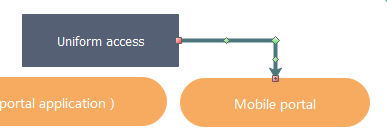
Informationen zum Festlegen des standardmäßigen Connector- Stils finden Sie unter Seitenlayout > Connectors. Sie können einen der vordefinierten Stile auswählen oder auf den Create Theme Connector unten in der Dropdown-Liste klicken, um benutzerdefinierte Standardkonnektoren festzulegen.
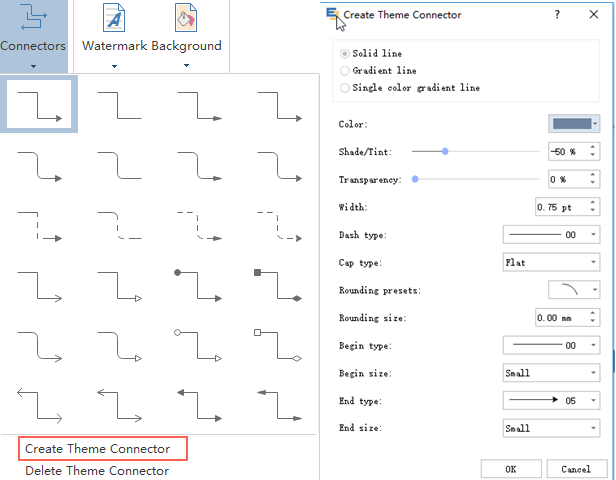
Schritt 5: Fügen Sie Texte zu einer Form hinzu
- Doppelklicken Sie auf eine Form, zum Beispiel ein voreingestelltes Symbol.
- Gib deinen Text ein.
- Alternativ können Sie auf Home > Text verweisen.
- Wenn Sie Ihren Text wie Schriftart oder Schriftgröße bearbeiten möchten, gehen Sie einfach zu Start> Schriftart.
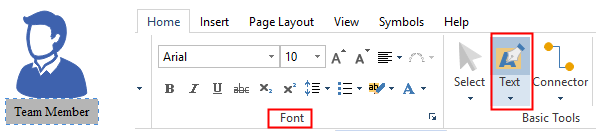
Schritt 6: Ändern Sie den Gesamtstil des Diagramms
Sie können den Gesamtstil Ihres Diagramms schnell ändern, indem Sie die Themen ändern. Gehen Sie zu Seitenlayout, damit Sie eine Liste mit Themen sehen können. Klicken Sie auf eine davon, um den Gesamtstil des Diagramms zu ändern. Nach einem Thema entschieden hat, können Sie die Aufnahme ändern Designfarben, Theme Fonts oder Designeffekte.
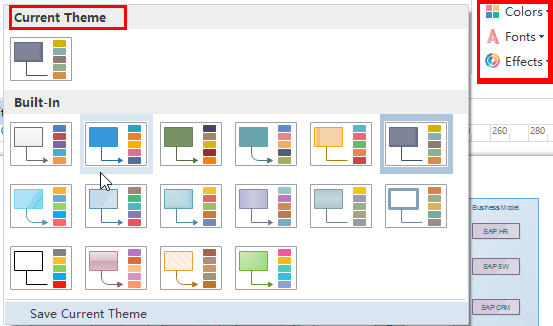
Letzter Schritt: Speichern oder exportieren vom Unternehmensstruktur Diagramm
- Klicken Sie auf Datei> Speichern, um Ihre Arbeit zu speichern.
- Wählen Sie Datei> Speichern unter, um auf Ihrem Computer, Personal oder Team zu speichern.
- Drücken Sie Datei> Exportieren & Senden, um Ihr Enterprise Architecture-Diagramm in verschiedenen Formaten zu exportieren.

Alternative Schritt A: Fügen Sie zusätzliche Informationen ein
Fühlen Sie sich frei, Notizen, Kommentare, Anhänge, externe Links, Tabellen oder Bilder in Ihre Arbeit zu integrieren. Gehen Sie einfach zum Menü Einfügen.
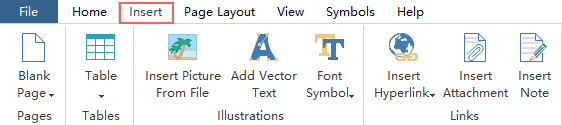
Alternative Schritt B: Passen Sie Ihre Symbole an
Alle voreingestellten Symbole in Edraw Max 9.0 sind editierbar. Gehen Sie einfach zu den Symbolen, um aus einer Vielzahl von Funktionen und Funktionen auszuwählen.

Alternative Schritt C: Drucken Unternehmensstruktur Diagramm
- Klicken Sie auf Datei> Drucken. Eine Vorschau Ihres Dokuments wird automatisch angezeigt.
- Klicken Sie auf Weitere Druckeinstellungen, um weitere Druckoptionen anzuzeigen.
- Freundliche Erinnerung : Wenn Ihre Größe der Arbeit größer als das Druckpapier ist, wird die Zeichnung auf mehr als einem Papier gedruckt. Um es auf nur einem Papier zu drucken, klicken Sie auf Weitere Druckeinstellungen ... und wählen Sie dann Anpassen an.